Jak odzyskać dane z macierzy RAID niedziałającego serwera NAS Linksys NSS4000
W tym artykule wyjaśnimy, jak pracować z serwerem NAS firmy Linksys NSS4000: jak utworzyć macierz RAID, jak dodać nowy wolumen, nowego użytkownika i jak utworzyć udostępniony folder sieciowy. A także, jak odzyskać dane z macierzy RAID niedziałającej sieciowej pamięci masowej.

- Jak utworzyć RAID
- Jak dodać nowy wolumin
- Jak dodać użytkownika
- Jak dodać folder udostępniony
- Odzyskiwanie danych za pomocą Linksys NSS4000
- Pytania i odpowiedzi
- Komentarze
Urządzenia pamięci masowej podłączone do sieci zostały zaprojektowane do tworzenia kopii zapasowych danych z komputera. Ze względu na to, że dziś tworzona jest duża ilość różnych plików, mogą one służyć jako główna pamięć masowa. W rezultacie, gdy NAS ulegnie awarii, możecie utracić dostęp do wszystkich danych znajdujących się w pamięci sieciowej.
Urządzenia pamięci masowej podłączone do sieci (NAS), chociaż są stosunkowo niezawodne pod względem przechowywania, a system budowania RAID tylko zwiększa bezpieczeństwo informacji przed utratą danych, nadal nie może zapewnić stuprocentowej ochrony.
Podobnie jak wszystkie urządzenia mechaniczne, NAS może z czasem ulec awarii, w wyniku czego utracisz dane, ponieważ zostanie utracony dostęp do macierzy dyskowej. Jeśli urządzenie NAS ulegnie awarii, dane pozostaną niezmienione, ale bez programów innych firm nie będzie możliwe ich odczytanie i zwrócenie.
| Nazwa | Cechy |
|---|---|
| Hetman RAID Recovery | Obsługuje wszystkie poziomy RAID, odzyskiwanie uszkodzonych konfiguracji macierzy, możliwość pracy z urządzeniami NAS różnych producentów. |
| UFS Explorer | Potężne narzędzie do odzyskiwania RAID, obsługuje szeroki zakres systemów plików, automatyczne rozpoznawanie konfiguracji. |
| ReclaiMe | Łatwy w użyciu, specjalizuje się w odzyskiwaniu macierzy RAID, odzyskiwanie bez skomplikowanych ustawień. |
| R-Studio | Obsługuje zaawansowane odzyskiwanie z RAID, możliwość analizy i odzyskiwania danych nawet z mocno uszkodzonych macierzy. |
| Wondershare Recoverit | Przyjazny interfejs, obsługa odzyskiwania z NAS przez sieć, zoptymalizowany dla użytkowników domowych. |
| Disk Drill | Intuicyjny interfejs, odzyskiwanie danych z różnych typów RAID i urządzeń NAS. |

Jak odzyskać dane z macierzy RAID w uszkodzonym urządzeniu NAS Linksys NSS4000?
Jak utworzyć RAID
Najpierw przyjrzyjmy się, jak utworzyć macierz RAID na tym urządzeniu NAS firmy Linksys. W menu menedżera zarządzania urządzeniami NAS otwórzcie sekcję „Pamięć” – „RAID”.
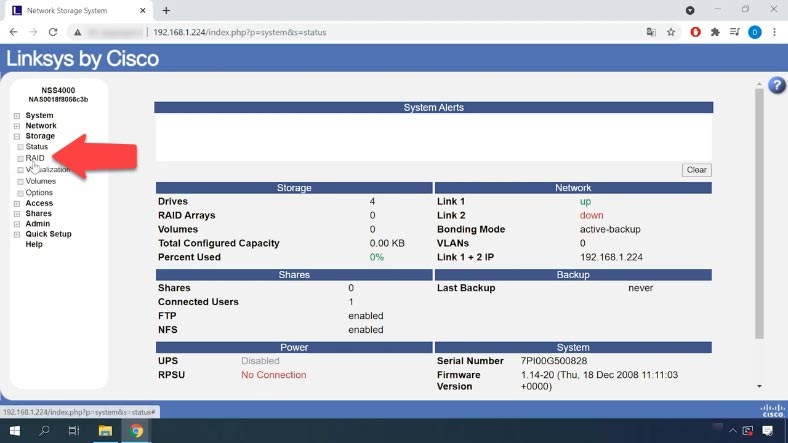
Po prawej stronie pojawi się strona RAID, zawierająca listę dysków podłączonych do urządzenia. Wybierzcie dyski, które będą tworzyć macierz RAID. Wybierzcie typ RAID z poniższej listy i kliknijcie “Dodaj”.
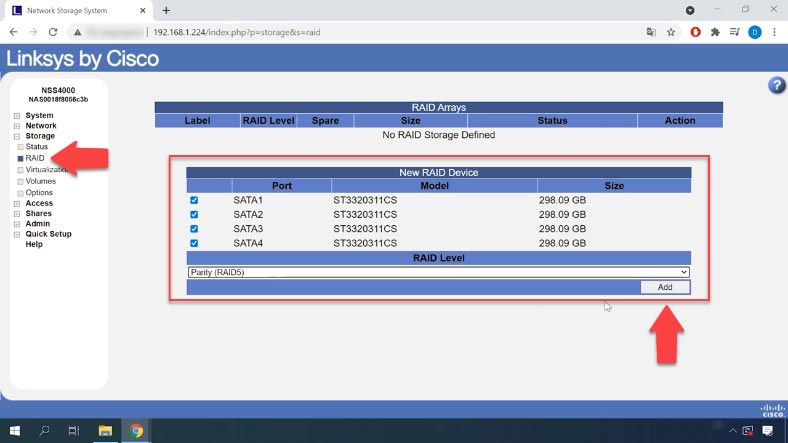
Następnie na ekranie pojawi się okno ostrzeżenia informujące, że wszystkie dane na dyskach zostaną usunięte. Kliknijcie OK, aby kontynuować. Budowanie macierzy RAID może zająć trochę czasu (w zależności od rozmiaru dysków i wybranego poziomu macierzy RAID). Możecie monitorować postęp kompilacji RAID na stronie “Stan przechowywania”.
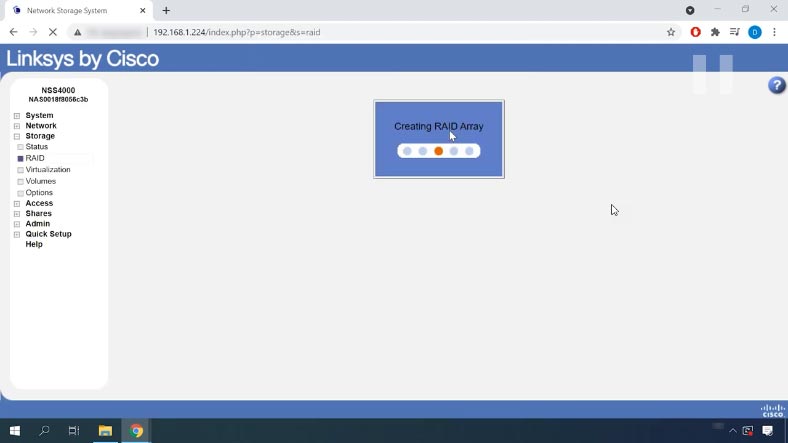
Gdy tablica jest kompletna, pojawi się w tabeli “Tablice RAID”. Dyski używane w tej macierzy nie będą już dostępne do tworzenia dodatkowych macierzy.
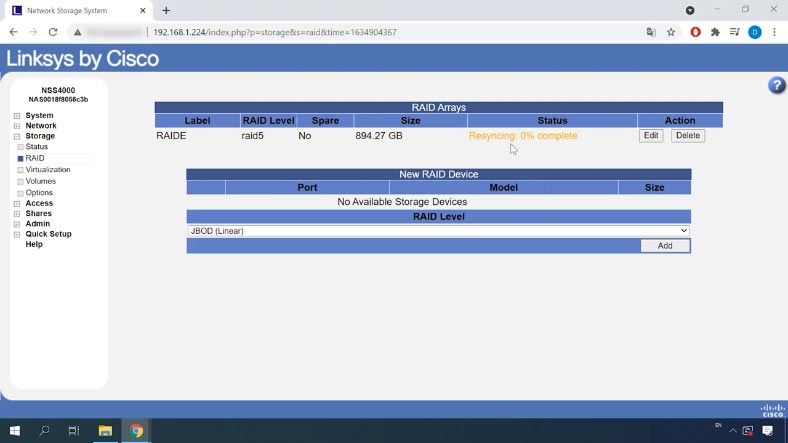
Jak dodać nowy wolumin
Podczas tworzenia macierzy RAID możecie dodać nowy wolumen. Przejdźcie do zakładki Woluminy. Z rozwijanego menu wybierzcie tablicę, na której będzie się znajdował nowy wolumin, podajcie nazwę i ustawcie rozmiar, jeśli potrzebujecie hasła dostępu. Następnie po wypełnieniu wszystkich parametrów kliknijcie Dodaj. Utworzono wolumen.
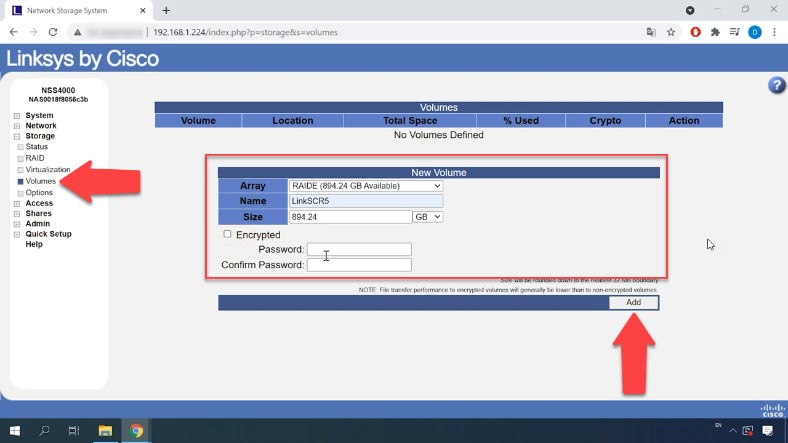
Jak dodać użytkownika
Następnie możecie dodać i skonfigurować uprawnienia dla nowego użytkownika. Aby dodać nowego użytkownika, przejdźcie do sekcji „Dostęp” — Użytkownicy.
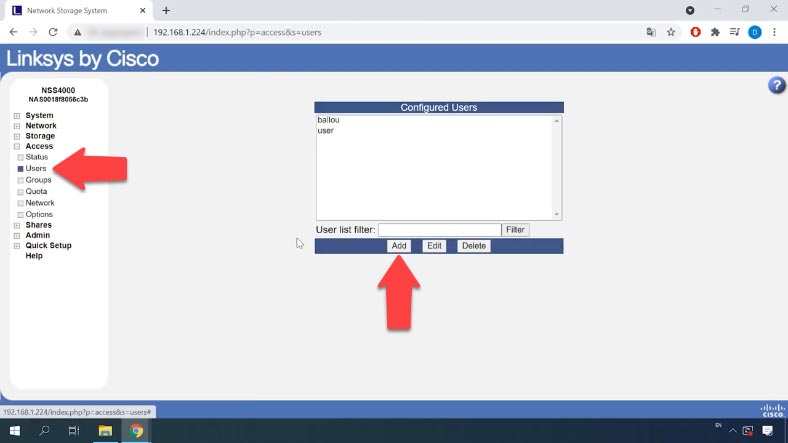
Kliknijcie tutaj “Dodaj”, w oknie, które się otworzy, podajcie nazwę nowego użytkownika, grupę, wprowadźcie hasło i w celu weryfikacji wprowadźcie je ponownie w polu “Potwierdź hasło”. Jeśli musicie dodać imię i nazwisko oraz adres e-mail użytkownika, te dwa pola są opcjonalne. Następnie kliknijcie “OK” i “Potwierdź”. Dodano nowego użytkownika.
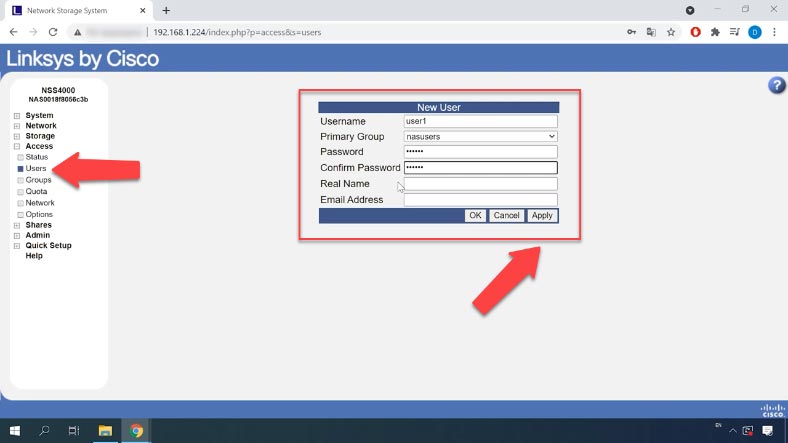
W celu dalszej konfiguracji musicie poczekać na zakończenie procesu ponownej synchronizacji. Domyślnie macierz RAID jest tworzona z systemem plików xfs, bez możliwości zmiany na inny system plików.
| Cecha | Opis |
|---|---|
| System plików | XFS |
| Rodzaj | System plików z dziennikiem |
| Wsparcie dużych plików | Obsługuje pliki do 8 EB (eksabajtów) |
| Szybkość dostępu | Wysoka szybkość dostępu, zwłaszcza dla dużych plików |
| Fragmentacja | Minimalna fragmentacja dzięki efektywnej organizacji przestrzeni |
| Dziennikowanie | Pełne dziennikowanie do odzyskiwania danych po awarii |
| Integracja z LVM | Obsługuje woluminy logiczne (LVM) w celu lepszego zarządzania przestrzenią dyskową |
| Wsparcie snapshotów | Nie obsługuje standardowej funkcji snapshotów (wymaga dodatkowych narzędzi) |
| Zastosowanie | Często używany na serwerach i dużych systemach do obsługi dużych ilości danych |
| Kompatybilność | Obsługiwane przez Linux, nieobsługiwane przez Windows i macOS |
Jak dodać folder udostępniony
Pod koniec procesu ponownej synchronizacji dostępna będzie opcja konfiguracji folderów współdzielonych. Otwórzcie sekcję „Udostępnienia” – Udostępnienia i kliknijcie przycisk „Utwórz udział”.
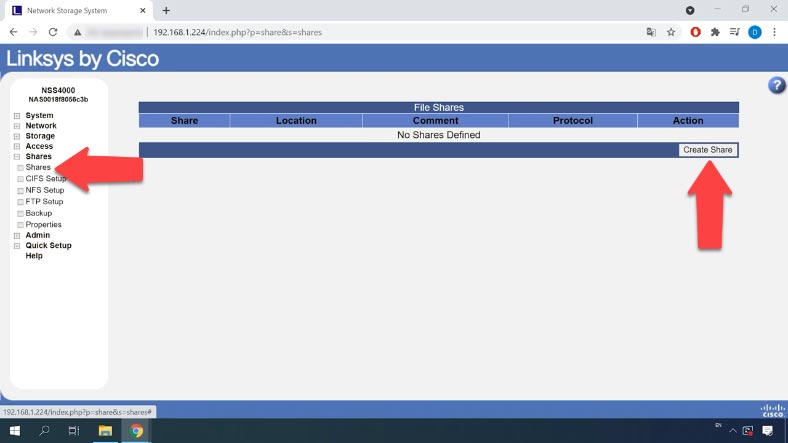
Określcie jego nazwę, wybierzcie dostępne lokalizacje i ustawcie odpowiednie uprawnienia dla tego katalogu, włączcie protokoły sieciowe. Dodajcie użytkowników, którym chcecie przyznać prawa.
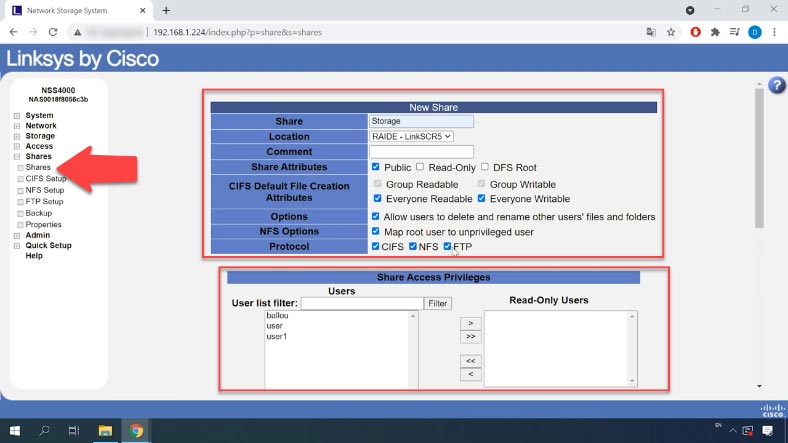
Po utworzeniu wolumenu możecie przejść do macierzy dyskowej i sprawdzić jej wydajność, zapisać na niej dane. Łączymy się przez FTP lub w inny sposób.
Odzyskiwanie danych za pomocą Linksys NSS4000
Metoda 1. Jak odzyskać dane z uszkodzonej macierzy RAID
Jeśli utracicie dostęp do danych przechowywanych w sieciowej pamięci masowej w wyniku awarii sprzętowej sprzętu, awarii kontrolera lub innego sprzętu urządzenia, dane na dyskach w tym przypadku pozostają nienaruszone i mogą zostać przetwarzane za pomocą oprogramowania do odzyskiwania danych.
Możecie spróbować użyć systemu operacyjnego Linux, aby uzyskać informacje z dysków. W przypadku większości serwerów NAS ten system operacyjny jest środowiskiem naturalnym, ponieważ dyski są sformatowane w jednym z systemów plików Linux.
Ale jeśli jesteście nowe w tym systemie operacyjnym, nie jest to zalecane, ponieważ w wyniku nieprawidłowego wykonania poleceń informacje na dyskach mogą zostać całkowicie usunięte.
Właściwym rozwiązaniem byłoby użycie specjalistycznego programu do odzyskiwania danych z NAS – Hetman RAID Recovery. Program obsługuje najpopularniejsze systemy plików, technologie budowania i typy macierzy RAID iw większości przypadków automatycznie zmontuje zniszczony RAID bez kontrolera.

Przed rozpoczęciem odzyskiwania upewnijcie się, że macie wystarczającą ilość kabli do podłączenia dysków. Przy niewystarczającej liczbie złączy połączeniowych na płycie głównej możesz korzystać z różnych adapterów i ekspanderów. Potrzebny będzie również dysk o objętości równej lub większej niż ilość odzyskiwanych informacji, mogą to być dyski zewnętrzne, inna pamięć sieciowa lub inne urządzenia pamięci masowej.
Usuńcie dyski z NAS i podłączcie je do komputera z systemem Windows. Po uruchomieniu systemu otwórzcie zarządzanie dyskami i sprawdźcie, czy są one zdefiniowane w systemie. System operacyjny może oferować inicjowanie lub “formatowanie” dysków, aby uzyskać do nich dostęp. W żadnym wypadku nie powinieneście tego robić, ponieważ możesz całkowicie nadpisać pozostałe informacje.
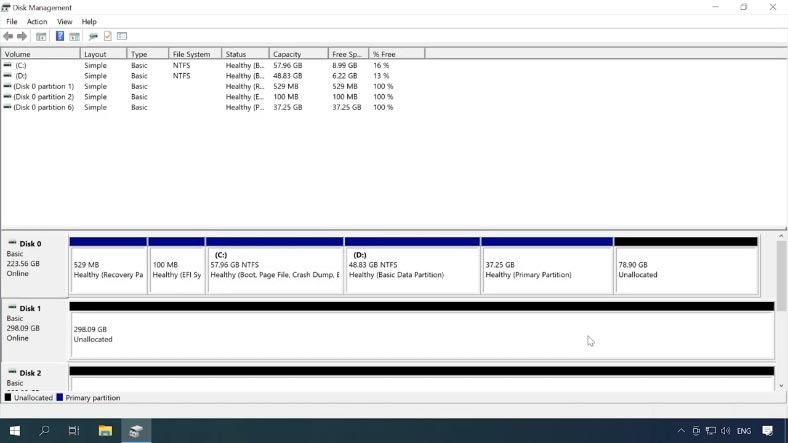
Pobierzcie i uruchomcie program, Hetman RAID Recovery automatycznie zmontuje zniszczony RAID z podłączonych dysków. Macierz dyskową można znaleźć w menedżerze dysków. Szczegółowe informacje o macierzy RAID są wyświetlane poniżej. Ta partycja jest zbudowana na systemie plików XFS. Aby uzyskać dostęp do zawartości sekcji, musisz ją zeskanować.
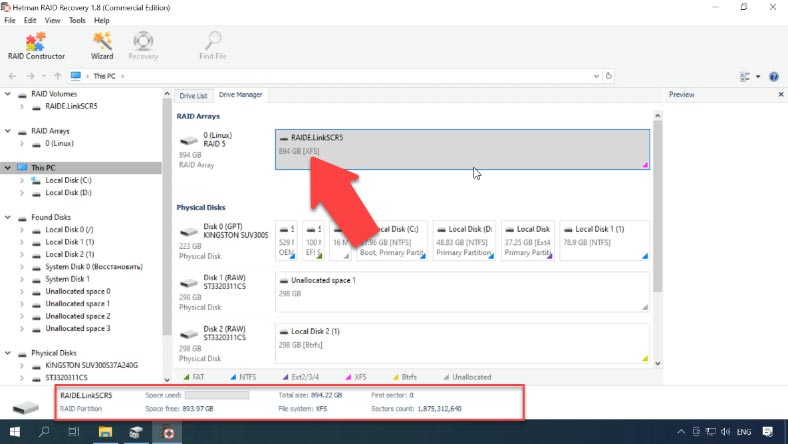
Kliknijcie prawym przyciskiem myszy sekcję – “Otwórz”. Wybierzcie typ analizy i kliknijcie “Dalej”, aby rozpocząć wyszukiwanie utraconych plików. Czekamy na zakończenie procesu i po jego zakończeniu, aby przejść do zawartości sekcji, kliknijcie Gotowe.
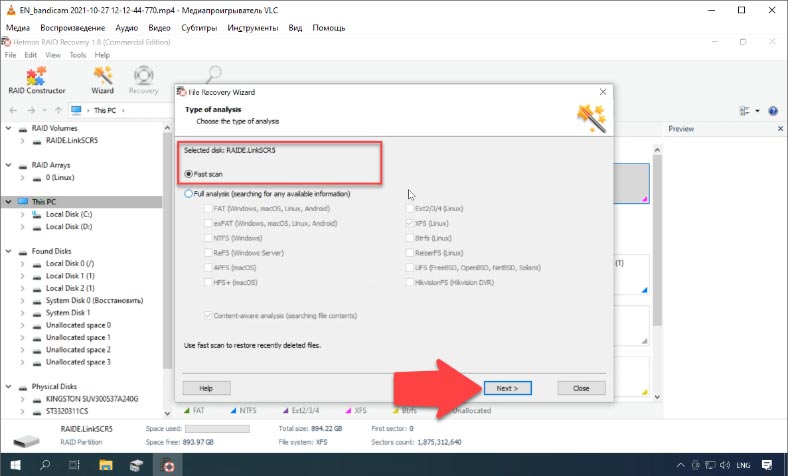
Program wyświetla wszystkie pliki, które zostały nagrane na płyty, ich zawartość jest wyświetlana w podglądzie.
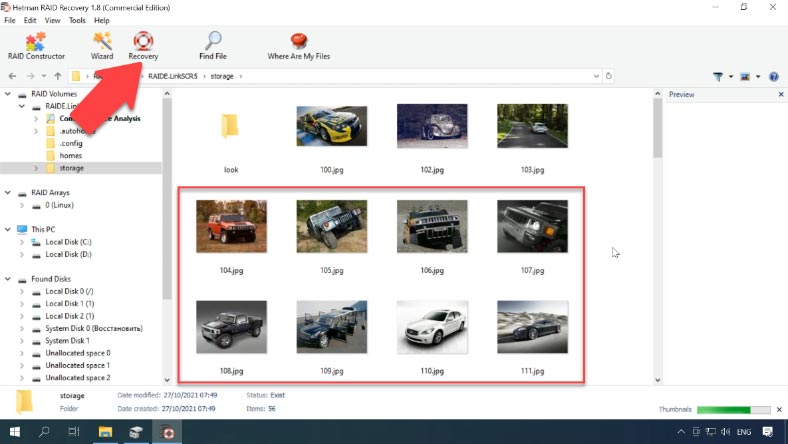
Aby przywrócić, zaznaczcie wszystko, co ma zostać zwrócone i kliknijcie „Przywróć”, wybierzcie dysk, na którym chcecie je zapisać i określ żądany folder, a następnie kliknijcie „Przywróć” ponownie i gotowe. Po przejściu do określonej ścieżki i sprawdzeniu obecności odzyskanych plików.
Metoda 2. Jak budować za pomocą konstruktora RAID
A jeśli program nie zdoła automatycznie wykryć i zbudować tablicy, użyjcie konstruktora RAID. Aby złożyć macierz za pomocą konstruktora, musicie znać parametry zniszczonego RAID.
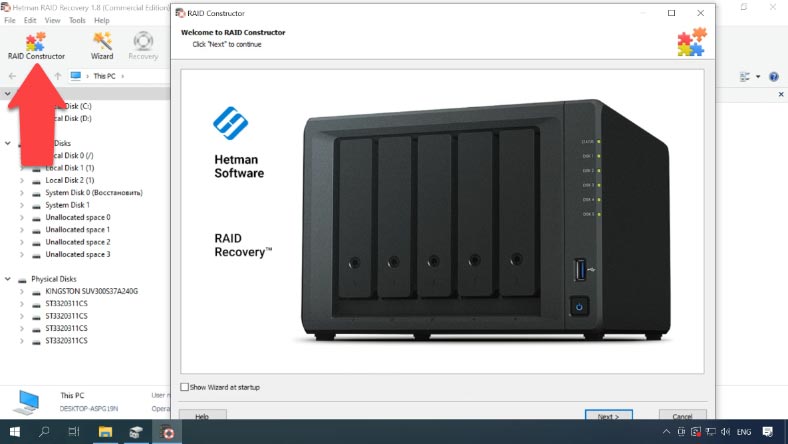
Wybierzcie element “Utwórz ręcznie” i kliknijcie “Dalej”, w następnym oknie określcie typ macierzy RAID, kolejność i rozmiar bloków, wybierzcie dysków w macierzy, użyjcie strzałek w górę i w dół, aby wybrać ich kolejność, uzupełnijciebrakujące, klikając znak plus.
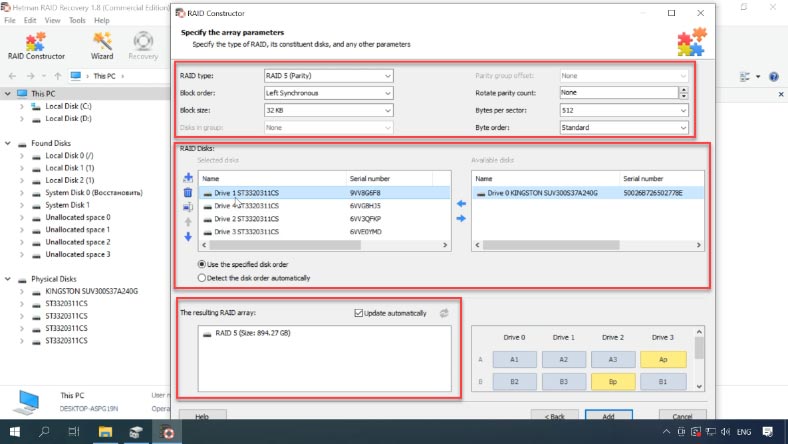
Jeśli parametry są poprawnie określone poniżej, co najmniej jedna partycja zostanie wyświetlona w tablicy RAID, rozwiń ją i sprawdźcie, czy są potrzebne pliki.
Po określeniu wszystkich parametrów kliknijcie „Dodaj”. Następnie macierz RAID pojawi się w menedżerze dysków. Pozostaje go zeskanować i zwrócić dane.








